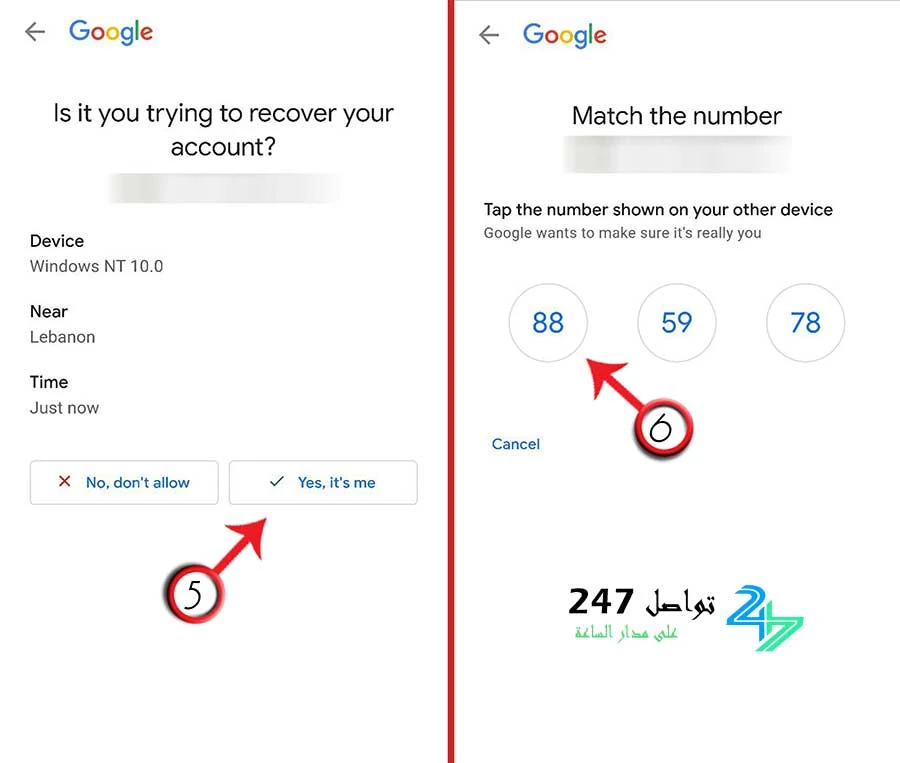إن الأساس في استخدام الانترنت الان هو امتلاك بريد الكتروني، وخاصة عندما يكون هذا البريد تابع لجوجل، فهو الأساس للدخول الى جميع المواقع التي تحتاجها، كما أنه البوابة التي تدخل منها الى عالم جوجل والخدمات المهمة جدا التي يقدمها كالدرايف والبريد الالكتروني ومتجر التطبيقات وغيرها الكثير من الخدمات التخصصية، وفكرة البريد الالكتروني لم تتغير منذ فترة طويلة، فهي قائمة على اسم المستخدم (وفي حالة جيميل هو أي كلمة جديدة وغير مأخوذة من الموقع ومتبوعة بعبارة @Gmail.com) وكلمة المرور، وفي كلتا الحالتين أنت تحتاج لحفظها لأنك ستحتاجها كلما أردت الدخول الى حسابك.
إلا أن نسيان اسم المستخدم أو كلمة المرور هو أمر شائع جدا وقد يحدث مع جميع الأشخاص، وبالطبع فإن الشركة قد وضعت حلولا ممكنة لهذه المشكلة وهو ما سأقوم بشرحه في هذا المقال حيث سأقوم بشرح طريقة معرفة باسورد الجيميل واسترجاعها.
معرفة باسورد الجيميل
لنفترض أنك على علم باسم المستخدم ومتأكد منه ولكنك نسيت كلمة المرور، فالحل لهذه المشكلة بسيط ويمكن تجاوزه بعدة طريق منها:
معرفة باسورد الجيميل المفتوح
والمقصود بعبارة معرفة باسورد الجيميل المفتوح هو أنه في حال كان حسابك في جيميل موجود على هاتفك ومسجلا الدخول اليه فيمكنك استرجاع كلمة المرور بطريقة سهلة وسريعة جدا، ولكن بشرط توافر الانترنت في هاتفك ووجود جهاز كومبيوتر او موبايل اخر، والطريقة هي بالشكل التالي:
1- قم بالدخول الى صفحة تسجيل الدخول الى جيميل عبر الرابط التالي هنا.2- بعدها ستجد صفحة تسجيل الدخول وتطلب منك ادخال البريد الالكتروني الخاص بك وهنا يجب عليك أن تكون بعلم ما هو بريدك الالكتروني أو يمكنك معرفته من خلال الموبايل حيث ستجده في تطبيق جيميل في الموبايل فقم بكتابته في المكان المخصص في الكومبيوتر.
3- بعد كتابة البريد الالكتروني سوف تظهر لك صفحة ادخال كلمة المرور وهي بالطبع ما تريد تغييره فقم بالضغط على كلمة نسيت كلمة المرور.
4- بمجرة ان تضغط على "نسيت كلمة المرور" سوف تجد رقما قد ظهر على الشاشة أمامك، وهذا الرقم يعني أنه يمكنك معرفة باسورد الجيميل المفتوح أو بتعبير اخر تغييرها، فتوجه بعد مشاهدة الرقم الى الموبايل.
5- من خلال الموبايل سوف تشاهد اشعار يخبرك بأن أحد يحاول تغيير كلمة المرور فقم بالضغط على الاشعار وقم بالموافقة واخبار الجيميل بانك أنت من تحاول تغيير الكلمة، ويجب الانتباه الى أن هذه الطريقة نافعة فقط عند توافر الانترنت في الموبايل، لأنه عند عدم توافر الانترنت لن يتمكن جيميل من ارسال الاشعار الى الموبايل.
6- بعدها سوف يطلب منك اختيار بين ثلاثة أرقام وواحد منها هو الرقم الموجود على شاشة اللابتوب فقم باختيار الرقم الصحيح.
7- عند اختيار الرقم بالشكل الصحيح سوف تظهر لك خيارات إعادة تعيين كلمة المرور فقم بكتابة كلمة المرور الجديدة مرتين لتأكيدها، وإعادة تسجيل الدخول الى حساب جيميل بكلمة المرور الجديدة من جميع الأجهزة.
تغيير كلمة سر الجيميل
يمكن أيضا حل المشكلة من خلال البريد الالكتروني البديل وهو البريد الذي قمت بإدخاله عند انشاء حسابك على جيميل فهو يطلب منك في البداية ادخال بريد الكتروني مخصص لهذه الحالة وهي حالة نسيان كلمة المرور لكي يرسل لك ايميل للاستعادة وهذا البريد ليس بالضرورة تابع لشركة جوجل فيمكن أن يكون على هوتميل:
1- بداية قم بالدخول الى رابط تسجيل الدخول هنا.2- قم بإدخال البريد الالكتروني الخاص بك والذي نسيت كلمة المرور الخاصة به واختر بعدها التالي.
3- بعد اختيار التالي سوف يطلب منك ادخال كلمة المرور فقم بالضغط على "هل نسيت كلمة المرور؟".
4- سوف يعيدك الى الصفحة التي تحدثنا عنها في الخطوة السابقة فقم باختيار من الأسفل عبارة "هاتفي ليس معي".
5- بعدها سيطلب منك ادخال البريد الالكتروني الخاص بالاسترجاع والذي أدخلته في البداية مع ذكر تلميح لك لكي تتذكر هذا البريد الالكتروني.
6- بعد ادخال البريد قم بالضغط على التالي حتى يقوم بإرسال رسالة استرجاع الى الايميل البديل، لذلك عليك تسجيل الدخول الى الحساب البديل لكي تصلك رسالة الاسترجاع.
7- قم بطلبها وتوجه الى بريد الاسترجاع وافتح الرسالة واتبع الخطوات المكتوبة.
8- ففي بعض الأحيان يقوم بإرسال كود إعادة تعيين لكلمة المرور وتقوم انت بإدخالها في الجيميل ليتأكد من أنك مالك الحساب، أو في بعض الأحيان يقوم بإرسال رابط استرجاع لك وبمجرد الضغط على هذا الرابط سيقوم بأخذك الى صفحة تحتوي على خانتين لكتابة كلمة المرور مرتين وإعادة تعيينها.
تغير كلمة المرور جيميل بطريقة أخرى
يمكنك أيضا معرفة باسورد الجيميل بطريقة أخرى وذلك من خلال الضغط على تجربة طريقة أخرى، حيث سيطلب منك تشغيل البلوتوث في الموبايل واللابتوب وإعطاء الاذن للمتصفح للوصول الى البلوتوث لكي يتأكد بأنك أنت من تحاول تغيير كلمة المرور وليس شخص اخر واتبع الخطوات المقترحة من قبل الموقع للمتابعة في استرداد كلمة المرور.
تغير كلمة السر gmail عن طريق رقم الهاتف
من الطرق المتوفرة والتي يمكنك من خلالها استرجاع كلمة المرور هي عن طريق رقم الموبايل، حيث يمكنك ادخال نفس رقم الموبايل الذي قد قمت بإدخاله في السابق الى حسابك في جيميل، وسيقوم جيميل بإرسال رمز استرجاع الى رقم هاتفك، وكل ما عليك القيام به هو إعادة ادخال هذا الرمز في المكان المخصص له في جيميل حتى تظهر لك صفحة إعادة ادخال كلمة المرور مرة أخرى لتغييرها.
لمزيد من المعلومات قم بقراءة المقال التالي: استرجاع حساب جيميل عن طريق رقم الهاتف.
الحصول على كلمة مرور ايميل جوجل عن طريق متصفح كروم
إن متصفح كروم يتيح لك خاصية مهمة جدا يمكن الاستفادة منها لمعرفة كلمة المرور، وهي الملء التلقائي فعند تسجيل الدخول الى أي موقع يعطيك كروم خيار بأن تقوم بحفظ كلمة المرور حتى يقوم بإدخالها بشكل تلقائي في المرات القادمة، وجميع الكلمات المحفوظة في المتصفح يمكن الوصول اليها ويمكنك معرفة باسورد الجيميل المنسية، وتتم هذه الطريقة عبر اتباع الخطوات التالية:
- قم بالدخول الى متصفح Google Chrome والذي قمت من خلاله بتسجيل الدخول الى حساب الجيميل المراد معرفة كلمة مروره.
- قم بالضغط على النقاط الافقية الثلاثة في أعلى زاوية المتصفح.
- بعدها سوف تظهر قائمة بالخيارات الإضافية فاختر خيار الاعدادات لتفتح لك صفحة الاعدادات.
- من صفحة الاعدادات قم باختيار من الجانب خيار الملء التلقائي وهي القائمة التي تعرض لك نماذج الملء التلقائي المحفوظة في المتصفح لتسهل عليك عملية الكتابة.
- بعدها قم باختيار كلمات المرور لعرض كلمات المرور المحفوظة واسم المستخدم التابعة له، ولكن ستظهر هذه الكلمات مخفية، ولكن إعادة اظهارها ستكون بسيطة جدا وهي عن طريق الضغط على علامة العين الموجودة بجانبها.
- ستظهر لك قائمة بجميع كلمات المرور المحفوظة لديك، فقم بالبحث عن حساب جيميل الذي تريد معرفة كلمته واختر اظهار كلمة المرور، حتى تستطيع معرفة باسورد الجيميل المفتوح أو الذي تم تسجيل الخروج منه الخاصة بك.
تغيير كلمة مرور جيميل
إذا كنت مسجلا للدخول الى جيميل يمكنك تغيير كلمة المرور بكل سهولة ولكن من خلال الخطوات التالية:
- قم بالدخول الى جيميل عبر الضغط هنا.
- قم بالضغط على شعار الاشعارات في الأعلى في الزاوية.
- ثم قم بالضغط على عرض جميع الاعدادات.
- قم باختيار الأمان.
- بعد اختيار اعدادات الأمان قم بالدخول الى خيار باسم "تسجيل الدخول الى فيسبوك".
- بعدها قم باختيار كلمة المرور وأدخل كلمة المرور الجديدة وقم باختيار "إعادة تعيين كلمة المرور".
- وفي هذه الحالة تكون قد تمكنت من تغيير كلمة المرور في جيميل، ويجب الانتباه الى أنه يجب عليك إعادة تسجيل الدخول بالكلمة الجديدة من جميع الأجهزة التي سجلت بها سابقا.
بعض النصائح لتجنب فقدان كلمة المرور
- حفظ كلمة المرور: وما اقصده هنا هو ليس فقط حفظها في ذاكرتك بل حفظها في مكان اخر على سبيل المثال حفظها على ورقة ووضعها في مكان امن، أو قم بكتابتها على المفكرة أو الوورد وحفظها في جهاز الحاسوب لديك في مكان امن.
- عدم تعداد كلمات المرور: إن أحد الأسباب الرئيسية لفقدان كلمات المرور هو استخدام العديد من الكلمات في عديد من الحسابات، فإذا كنت لا تتوقع أنك ستتمكن من حفظ جميع كلمات المرور، فقم بوضع كلمة مرور واحدة للجيميل والفيسبوك وجميع الحسابات على باقي المواقع ولا تقم بتغييرها في حساب واحد فقط بل وعند اضطرارك لتغيير كلمة المرور لا تقم بتغييرها في حساب واحد فقط بل قم بتغييرها بجميع الحسابات في نفس الوقت حتى تتجنب فقدانها.
- حافظ على أمان حسابك: أي لا تقم بإعطاء كلمة المرور لأي شخص ولا تقم بتسجيل الدخول من أماكن وأجهزة غير موثوقة.
- حفظها في المتصفح: إذا كنت تشك في قدرتك على حفظ كلمة المرور فقم بحفظ كلمة المرور في المتصفح عندما يعرض عليك ذلك حتى تسهل على نفسك تذكرها.